Med funktionen Stör ej på iPhone kan du tysta samtal, varningar och aviseringar som du vanligtvis får på låsskärmen. Du kan slå på funktionen direkt, schemalägga den för en senare tidpunkt och mer. Så här använder du funktionen på iPhone.
Stör inte
Du hittar verktyget Stör ej i appen Inställningar på din enhet.
- Tryck på appen Inställningar på hemskärmen.
- Välj Stör ej .
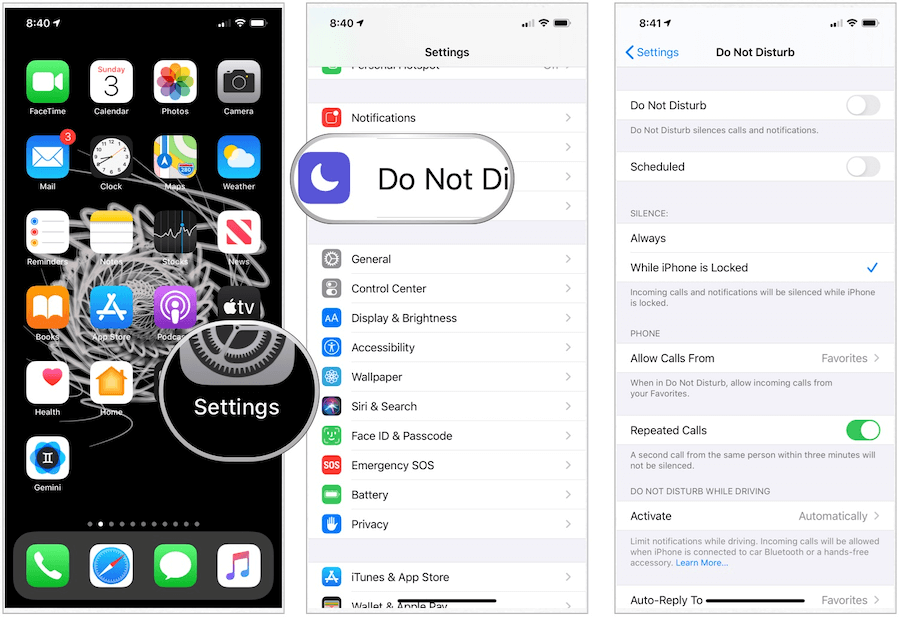
Använda verktyget
Du kan anpassa funktionen Stör ej för att matcha dina behov och göra justeringar när som helst.
För att aktivera funktionen, växla helt enkelt till Stör ej . Annars växlar du Schemalagt . När du aktiverar Schemalagt, lägg till en Från- och Till-tid. För de flesta kommer dessa att vara dina sovtimmar. Apple kallar detta "tyst tid". Till exempel kl. 23.00 till 06.00. Växla Dim låsskärm (standard) gör iPhones låsskärm mörkare och skickar meddelanden till meddelandecenter under den tysta tiden.
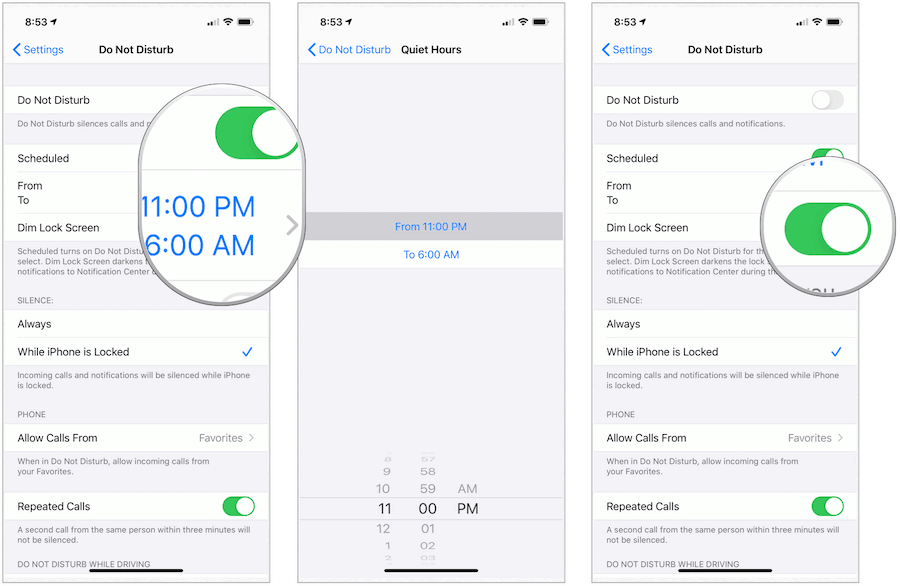
Under Tystnad kan du välja tysta inkommande samtal och aviseringar Alltid , eller Medan iPhone är låst (standard). Under tyst tid kan du tillåta samtal från enskilda kontakter att komma fram. Som standard fortsätter du att ta emot samtal från dessa kontakter i din favoritlista . Du kan ändra detta till Alla eller Ingen . Genom att slå på Upprepade samtal , när någon ringer dig två gånger inom tre minuter tystas inte det andra samtalet.
Stör ej slås på automatiskt under körning. Du kan ändra detta till när du är ansluten till bil Bluetooth eller manuellt . Du kan även få det aktiverat med CarPlay, när det är tillämpligt.
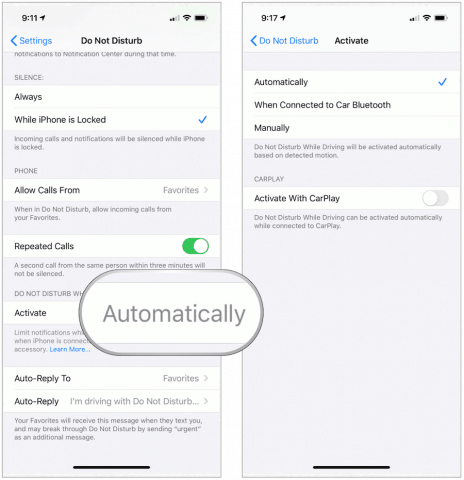
I Stör ej-inställningarna kan du också ställa in en automatisk uppspelning som skickas till enskilda kontakter när de sms:ar dig och du kör. Som standard skickas detta meddelande endast till Favoriter. Du kan dock ändra detta till Ingen , Senaste eller Alla kontakter .
Standardmeddelandet för automatiskt svar lyder: "Jag kör med Stör ej under körning påslagen. Jag ser ditt meddelande när jag kommer dit jag ska”, men du kan ändra det.
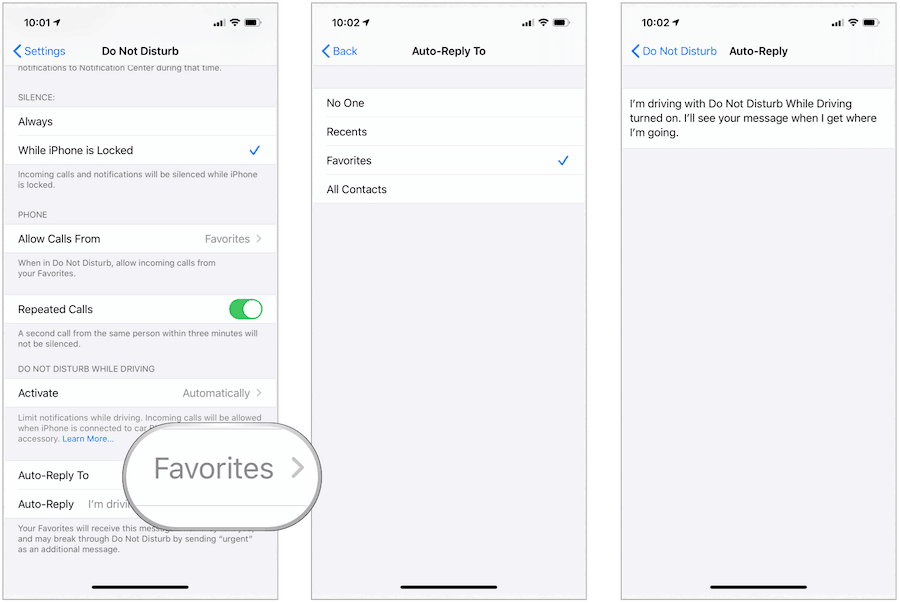
Andra Stör ej-inställningar
Du kan också komma åt Stör ej från kontrollcentret på din iPhone. En månbild representerar det. Du kan slå på/av Stör ej genom att trycka på ikonen.
Ett långt tryck ger dig möjlighet att aktivera Stör ej under en viss period. Alternativen inkluderar För 1 timme , Till ikväll eller Tills jag lämnar den här platsen .
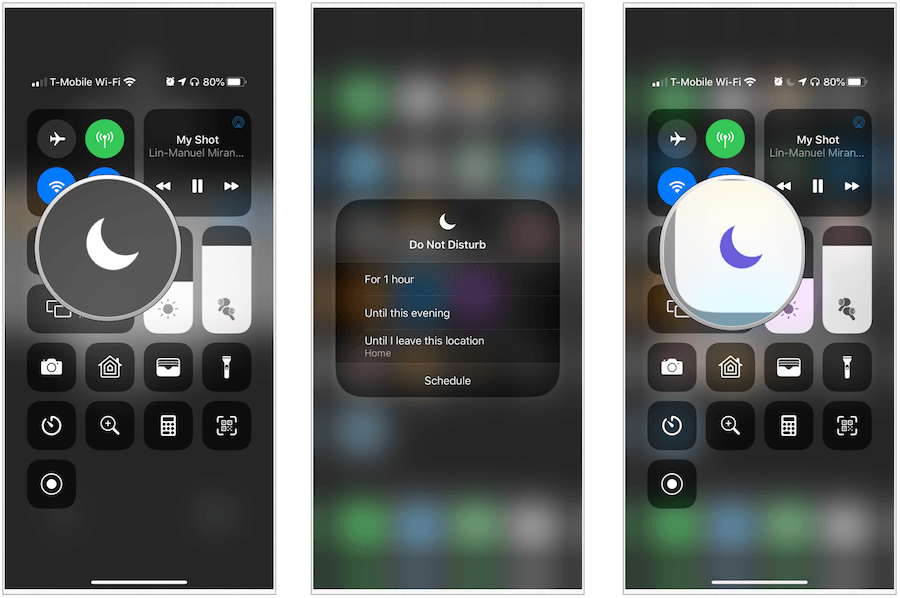
Sovdags
I appen Klocka på iPhone finns också en sovdagsfunktion . När den är aktiverad kan du lägga till lägg- och väckningstider och därigenom skapa ett schema. Under denna tid aktiveras Stör ej automatiskt.
När läggtid är aktiverat dämpas låsskärmen, samtal tystas och aviseringar visas under Under läggdags i meddelandecentret tills din schemalagda Stör ej slutar.
Så här aktiverar du läggtid:
- Tryck på Klocka-appen på din iPhone.
- Välj läggdagsikonen längst ned.
- Välj Alternativ längst upp till vänster. Om du inte har ställt in ett läggdags-/väckningslarm, följ anvisningarna på den här skärmen för att göra det.
Sammanfattning
Våra iPhones spelar en viktig roll i våra liv. Telefonens Stör ej-funktion låter oss bryta oss loss under sömnen och andra tider under dagen så att vi kan ladda om. Det är ett användbart verktyg som är värt att överväga.

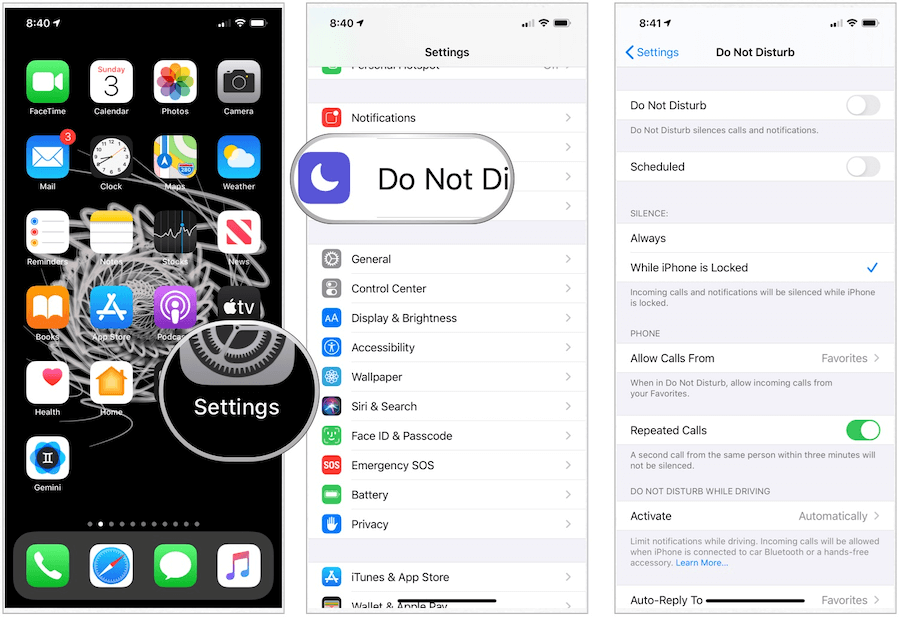
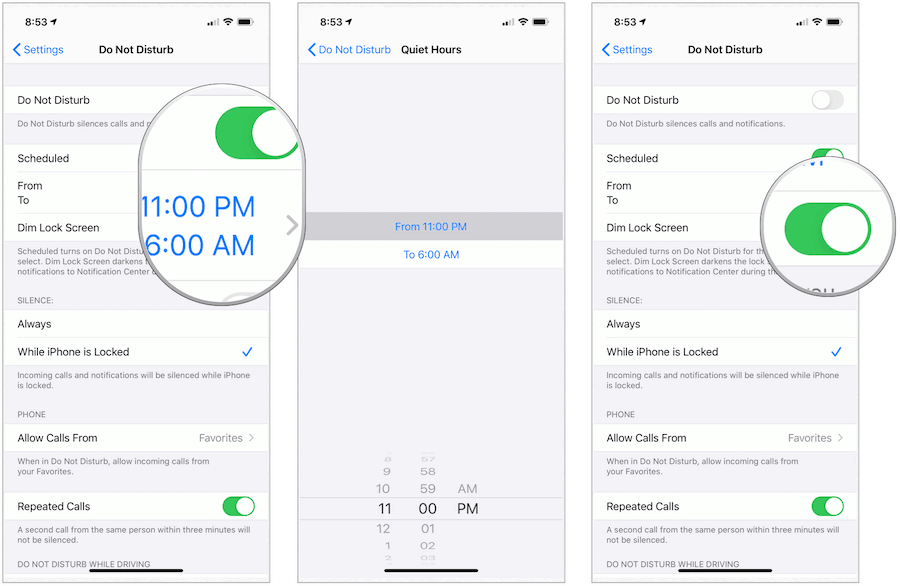
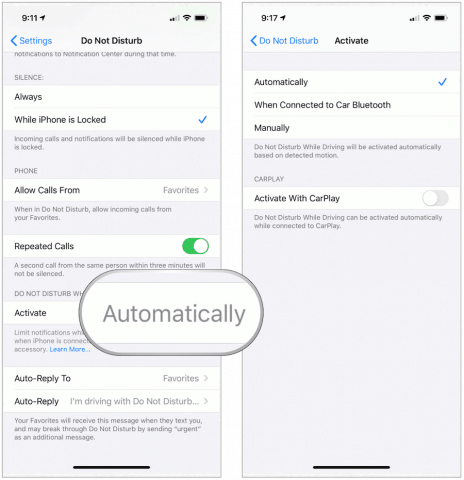
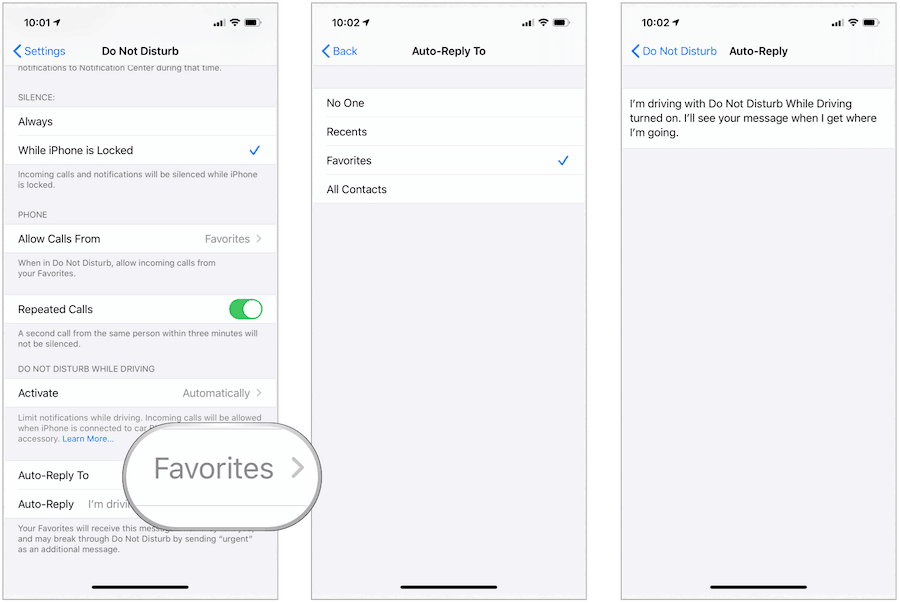
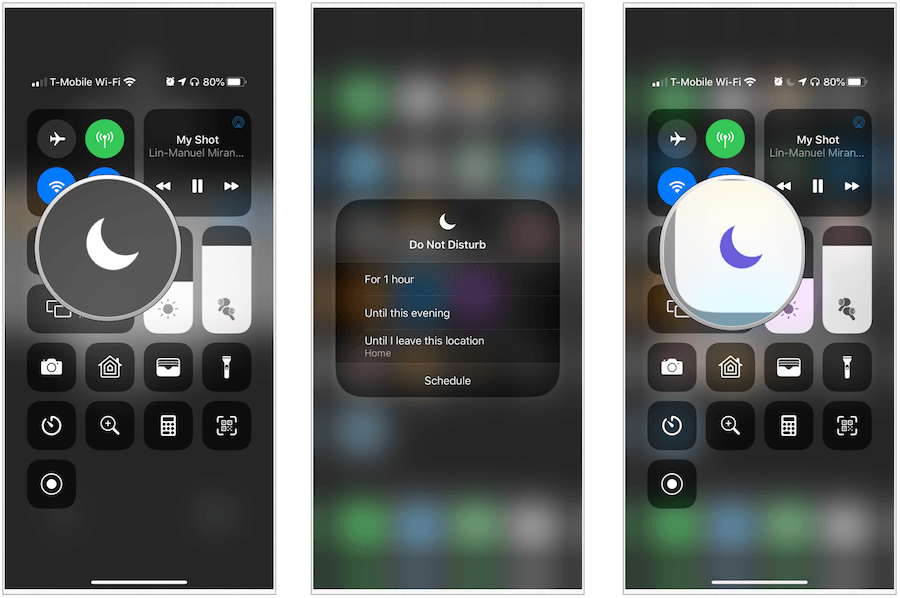



![[100% löst] Hur åtgärdar jag meddelandet Fel vid utskrift i Windows 10? [100% löst] Hur åtgärdar jag meddelandet Fel vid utskrift i Windows 10?](https://img2.luckytemplates.com/resources1/images2/image-9322-0408150406327.png)




![FIXAT: Skrivare i feltillstånd [HP, Canon, Epson, Zebra & Brother] FIXAT: Skrivare i feltillstånd [HP, Canon, Epson, Zebra & Brother]](https://img2.luckytemplates.com/resources1/images2/image-1874-0408150757336.png)